CAD圖塊插入點定義失敗,圖塊的插入點已經定義錯了,怎么改過來?和小編看下面的分析實例吧。
的確,不光初學者有可能忘記定義插入點,即使是我,有時也會忘記定義插入點。所以這個問題應該還是挺普遍的,好久沒寫東西了,就把我們交流的內容跟大家分享一下吧。
遇到這種情況,大家能想到的最原始的辦法就是:炸開,重新定義圖塊,這次記得定義插入點。這樣的操作不僅麻煩,而且還存在一個問題,之前的圖塊雖然被炸開,但圖塊定義仍保存在文件中,如果不清理(PU)的話我們不能再用同一個名字定義圖塊。
浩辰CAD的高版本中增加一個非常強大的功能:塊編輯(BEDIT)。塊編輯不僅可以編輯圖塊中的圖形,還可以添加參數、動作、可見性、查詢列表等。
在CAD高版本中,雙擊普通圖塊直接就會執行塊編輯功能,然后會彈出一大堆工具按鈕,由于按鈕太多了,估計大多數人沒有去研究這些按鈕有什么作用,這其中就隱藏一個工具,可以很輕松地解決插入點的問題,這個功能的名稱叫”基點“。下面我們簡單看一下這個功能怎么用。
當我們插入圖塊時發現插入點離圖塊很遠,如下圖所示。
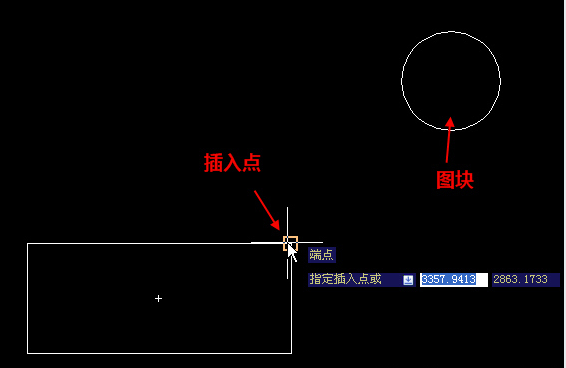
這時不用著急,先插入到這個位置。雙擊圖塊,彈出塊編輯對話框,單擊“確定”按鈕進入塊編輯器。不管你用的是RIBBON界面還是經典界面,在塊編輯相關的面板或工具欄中找到“參數”-“基點”,
點一下此按鈕,然后將基點參數放置到插入點應該在的位置,如下圖所示。
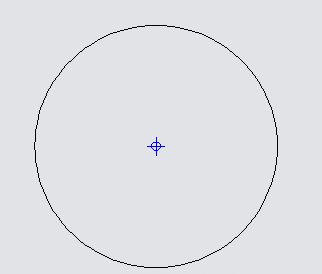
關閉塊編輯器并保存剛做的修改。我們會發現,圖塊自動移動到了該在的位置,如下圖所示。
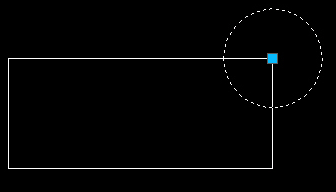
怎么樣?這種方法簡單多了吧!
以上技巧可以在浩辰CAD中大家去練習,更多的教程也可以在網上找到,學習吧,圖塊功能很好用的。

2019-06-19
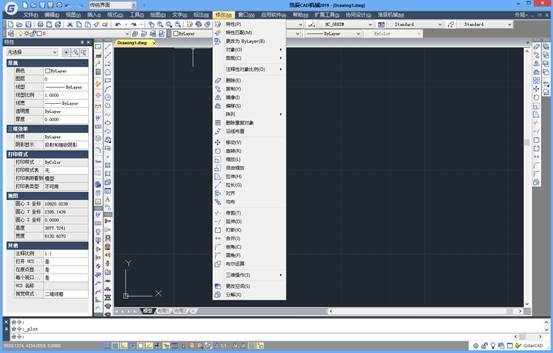
2019-06-13

2024-02-02
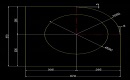
2024-02-02

2024-01-30
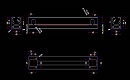
2024-01-30

2024-01-29

2024-01-29

2024-01-26

2024-01-25
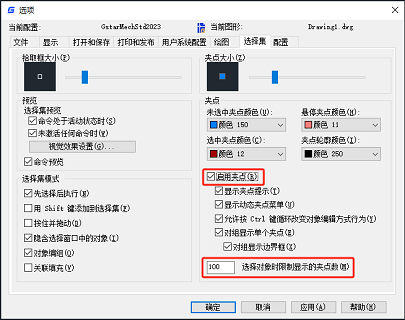
2024-01-25

2024-01-24
